Jak pobrać aplikację Player na Xboxa?
Player jest dostępny na konsolach Xbox: Series S/X, One, One S/X. Poniżej możesz sprawdzić, w jaki sposób pobrać aplikację na swoje urządzenie. Pamiętaj, że do pobrania aplikacji potrzebujesz stabilnego połączenia z internetem.
Na Xbox One / One S / One X:
KROK 1. Otwórz ekran startowy Xboxa na swoim telewizorze.
KROK 2. Aby, przejść do wyszukiwarki znajdź na górze ekranu ikonę "Store" / "Sklep" lub kafelek "Przejrzyj sklep" na stronie głównej.
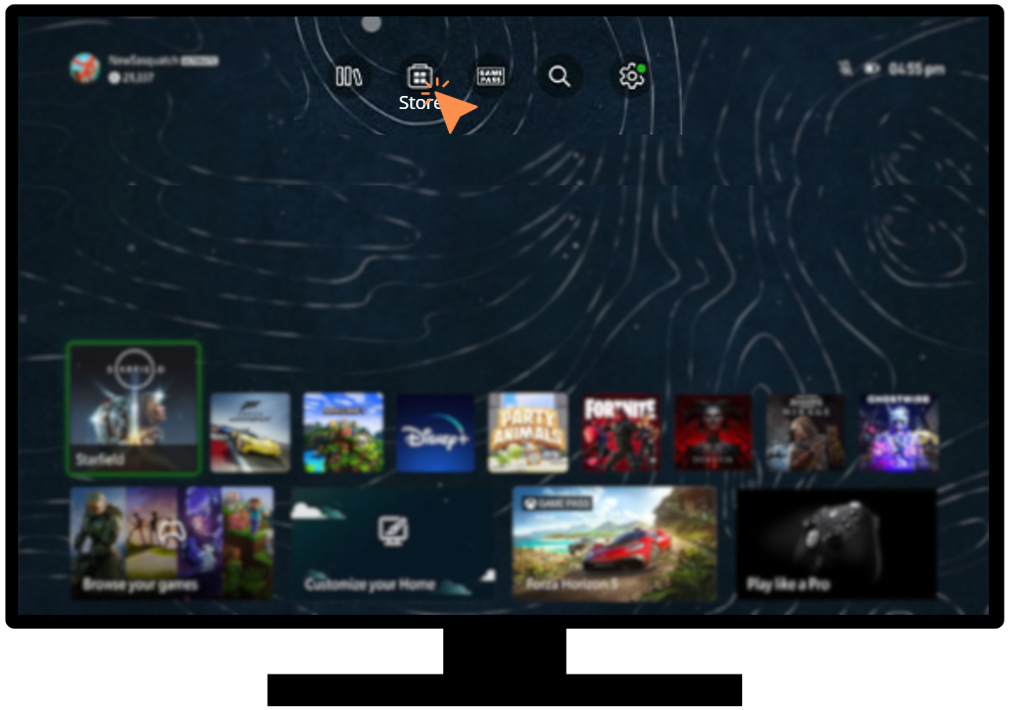
KROK 3. W Microsoft Store (Sklep) znajdź ikonę "Wyszukaj"
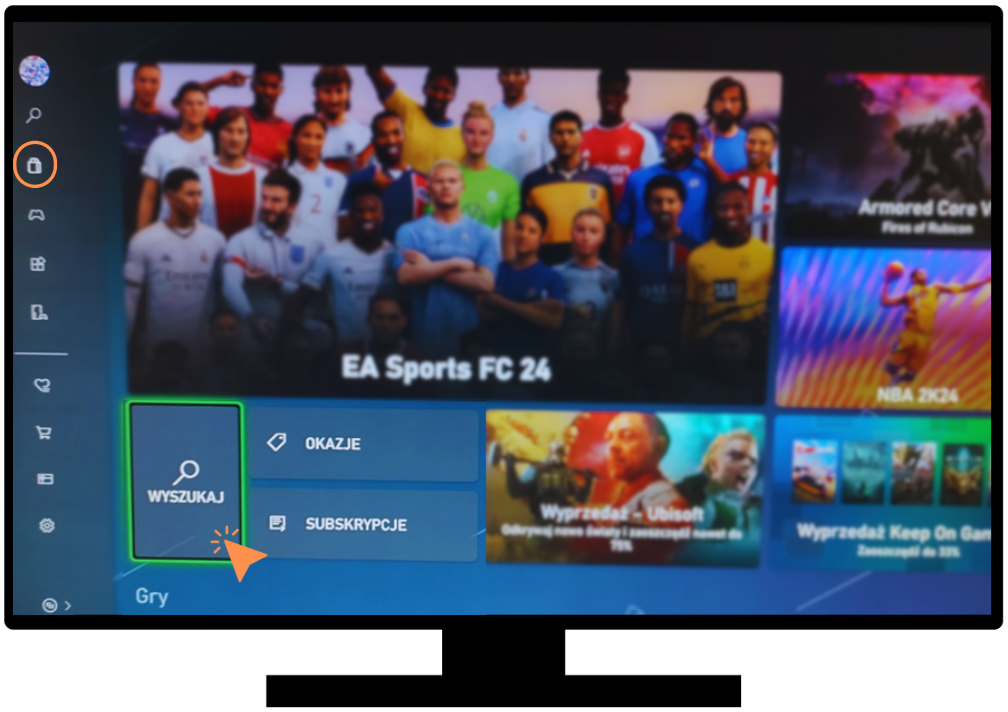
KROK 4. Wpisz pełną nazwę "Player.pl". Jeśli nasza aplikacja nie pojawi się na ekranie, wybierz ikonę z widocznymi 3 poziomymi kreskami.
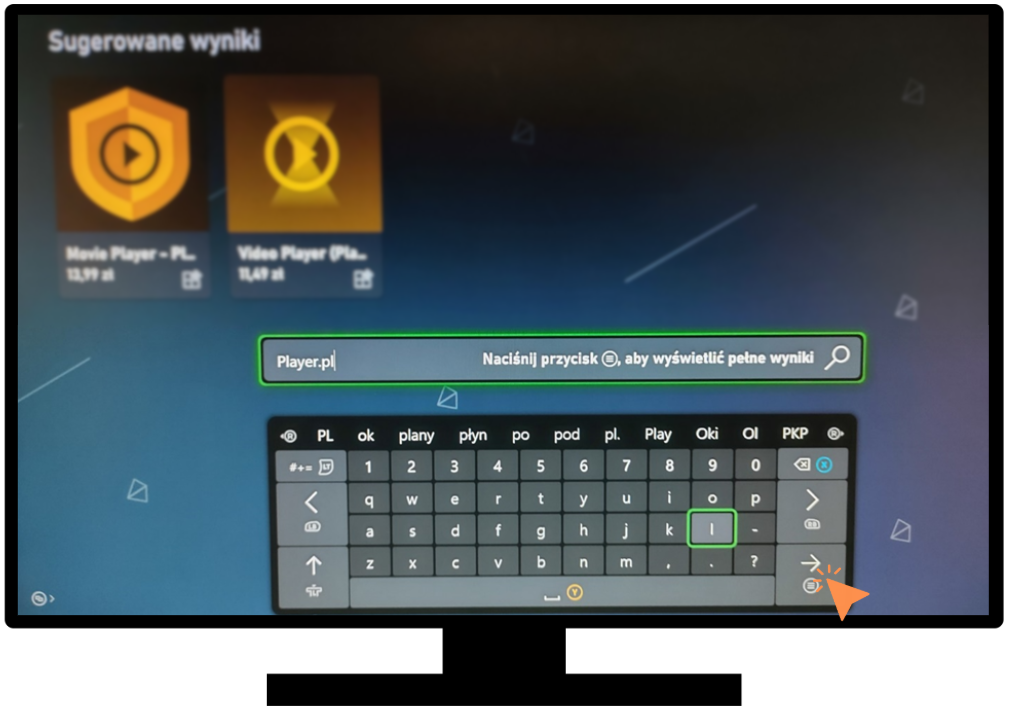
KROK 5. Automatycznie zostaniesz przekierowany do nowego widoku, gdzie należy wybrać opcję "Aplikacje" widoczną na ekranie. Po wybraniu aplikacji kliknij „Pobierz” („Install” / „Download” / „Get”).
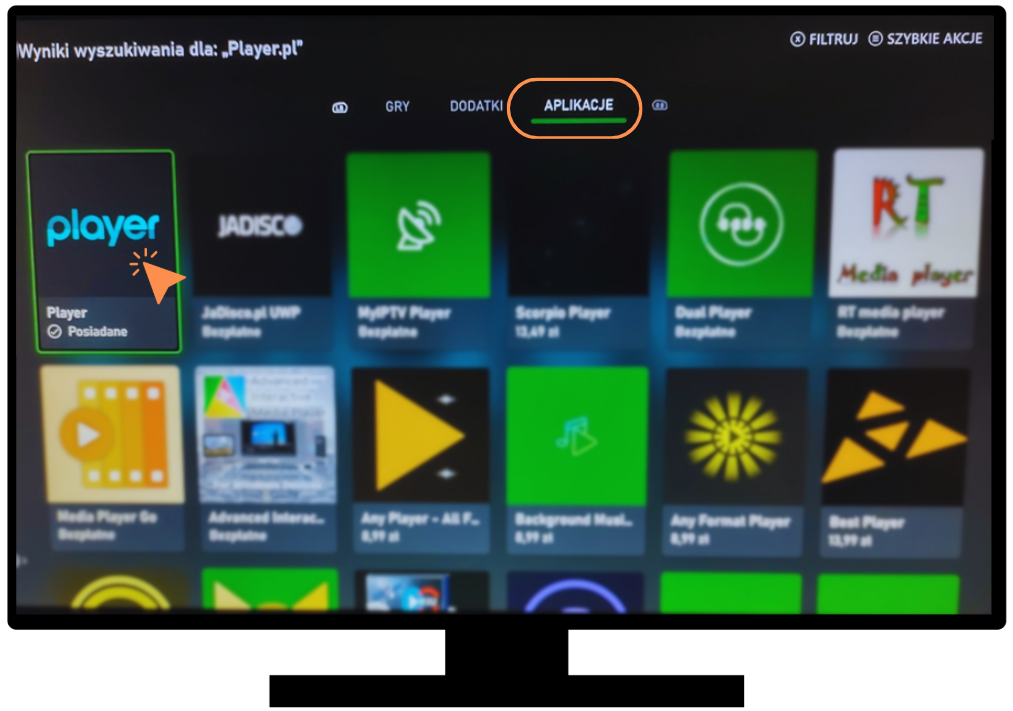
Na Xbox Series X / S:
SPOSÓB I:
KROK 1. Otwórz ekran startowy Xboxa na swoim telewizorze.
KROK 2. Kliknij w podświetloną ikonę koszyka zakupowego znajdującą się na środku ekranu - aplikacja Microsoft Store. W tym miejscu możesz wybrać podświetloną lupę („Wyszukaj” / „Search”) i znaleźć aplikację Player.
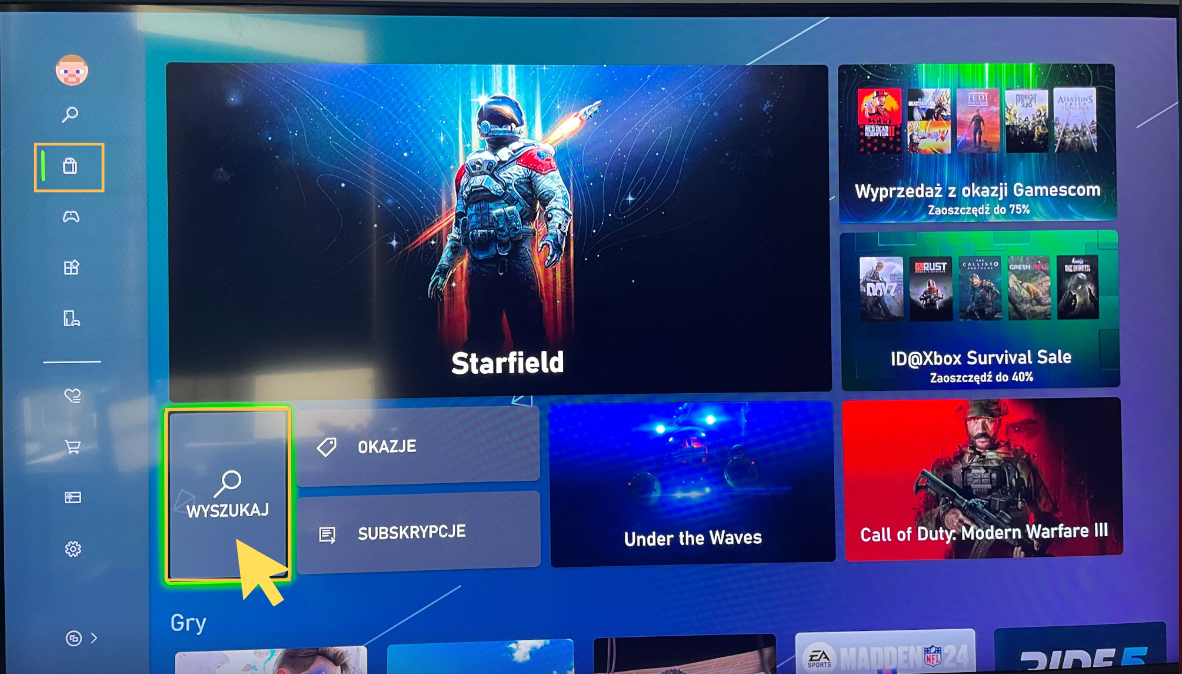
Jeśli po wpisaniu "Player" nasza aplikacja nie będzie widoczna, naciśnij przycisk z widocznymi 3 poziomymi kreskami. Automatycznie zostaniesz przekierowany do nowego widoku, gdzie należy wybrać opcję "Aplikacje" widoczną na ekranie.
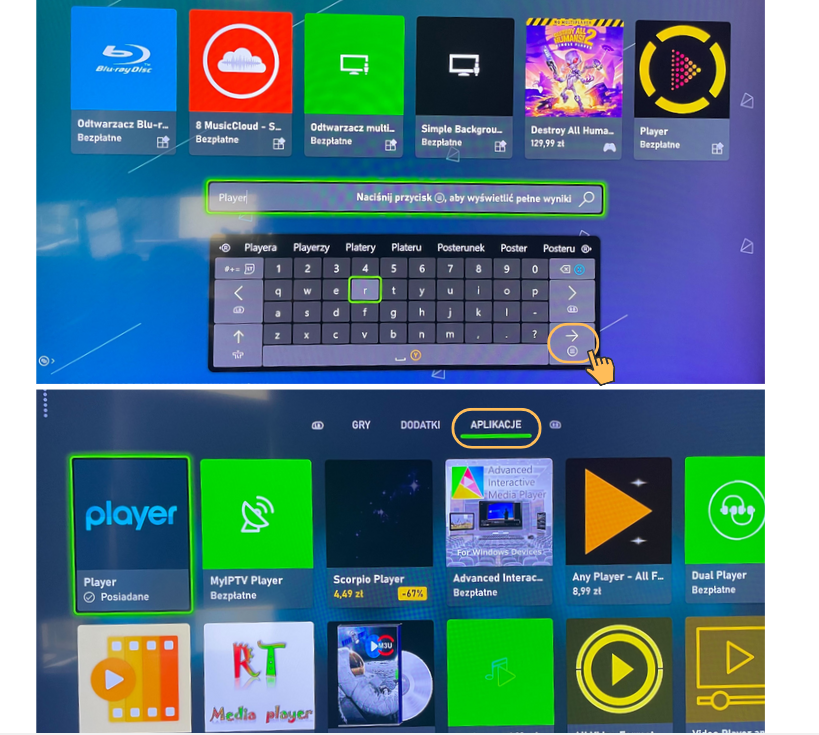
SPOSÓB II
KROK 1. Otwórz ekran startowy Xboxa na swoim telewizorze.
KROK 2. Kliknij w podświetloną ikonę koszyka zakupowego znajdującą się na środku ekranu - aplikacja Microsoft Store. W tym miejscu wybieramy zakładkę "Aplikacje"
KROK 3. Wybierz kategorię, w której chcesz wyszukać aplikację do pobrania (w przypadku Playera: „Popularne aplikacje” („Most popular”). Będzie on wyświetlony w drugim rzędzie wszystkich aplikacji tej kategorii.Aplikacja Player jest darmowa.
KROK 4. Po wybraniu aplikacji kliknij „Pobierz” („Install” / „Download” / „Get”).
Zainstalowaną aplikację Player znajdziesz w sekcji Gier i aplikacji („My Games & Apps”).